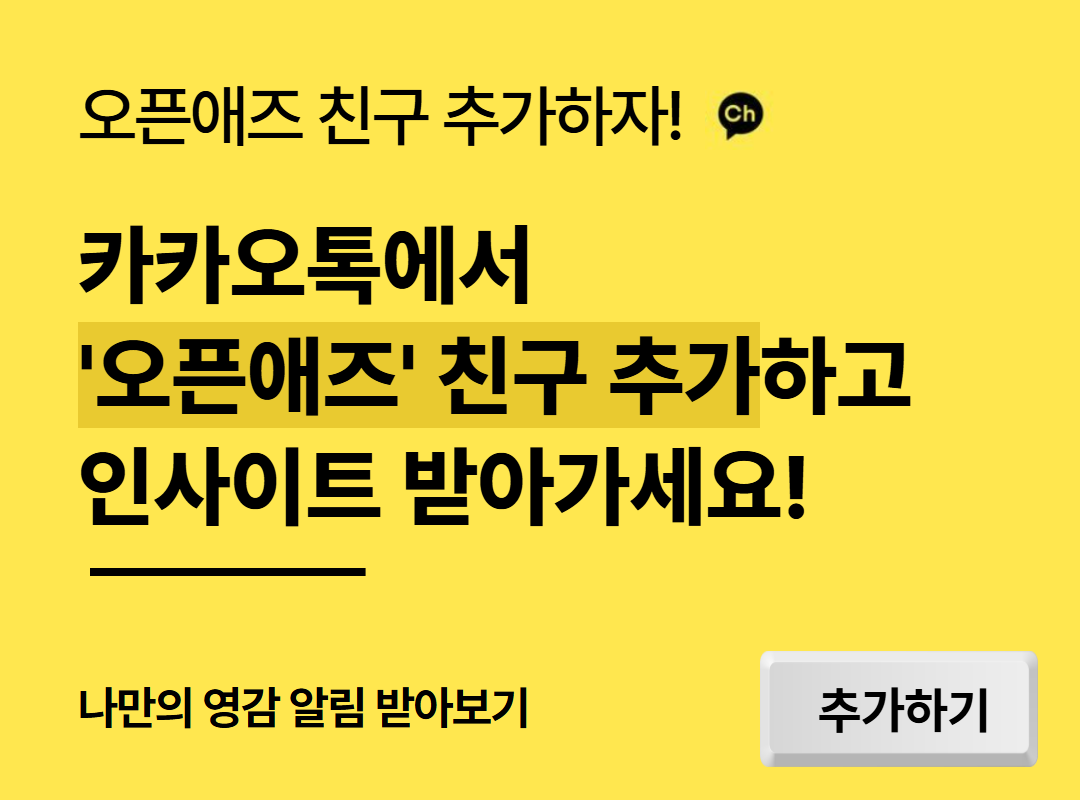GA4에서 데이터 손실을 막는 3가지 방법
(1) 데이터 보관 기간 설정
GA4에서 탐색- 유입경로 보고서를 사용해 보신 적이 있나요?



위 사진은 서로 다른 3개의 기업의 유입 경로 보고서 선택 가능 날짜를 비교해본 내용입니다.
“D사” 선택 가능 날짜 : 22/09/23 ~ 23/01/12 (112일)
“B사” 선택 가능 날짜 : 22/01/13 ~ 23/01/12 (62일)
“P사” 선택 가능 날짜 : 22/10/14 ~ 23/01/12 (91일)
왜 세 계정 모두 선택 가능한 기간과 날짜가 모두 다를까요?
세 계정의 GA4 생성 날짜가 다르기 때문에 선택 가능한 첫 날짜가 다른 거라면 기간은 왜 다 다른 걸까요?
이에 대한 해답은 의외로 간단합니다.
현재 GA4에서 선택 가능한 데이터 보관 기간은 2가지입니다.
(1) 2개월
(2) 14개월
아무런 설정을 따로 안 했을 시 자동으로 2개월로 설정이 되는데요.
이 때 유입경로 보고서를 만들면 선택 가능 기간은 ‘오늘’을 기준으로 이전 2개월까지의 데이터를 이용 가능합니다. 최대 보관 기간이 2개월이기 때문이죠.
그런데, 만약 22년 12월 31일까지 데이터 보관 기간이 2개월이었다가 23년 1월 1일에 14개월로 설정을 바꿨다면?
이 경우 23년 1월 1일 기준 이전 14개월 데이터를 볼 수 있는 건 아니고, (보관 기간이 끝나 사라진 데이터는 이후 데이터 보관 기간을 늘려도 돌아오지 않습니다.)
12월 31일까지의 2개월 전인 10월 31일까지의 데이터만 보관되어 있기 때문에, 이경우 2월 16일인 오늘 유입 경로 보고서를 만들면 최대 선택 가능한 기간은 10월 31일~ 2월 16일 것입니다.이후 23년 12월 31일에는 22년 10월 31일~ 23년 12월 31일의 기간을 모두 사용 가능하겠네요!
언제 데이터 보관 기간을 바꿨는지 확인하고 싶다면?
좌측 하단 톱니바퀴 ‘관리’를 클릭 후 ‘계정 변경 내역’을 클릭합니다.
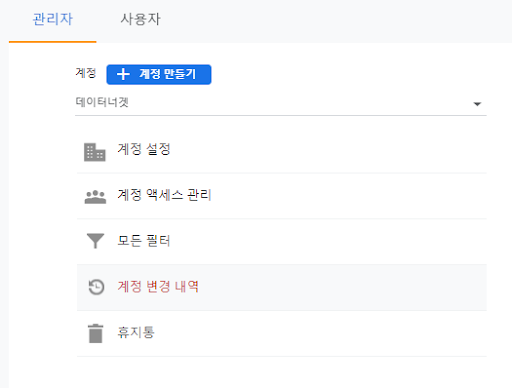
혹시 한 번에 보이지 않는다면 기간을 조정하고, ‘적용’을 클릭합니다.
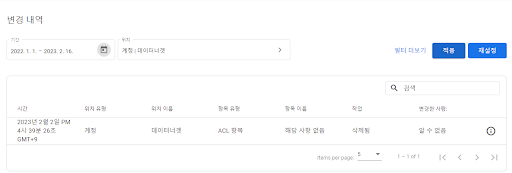
혹시나 또 안 보인다면 한 번에 보이는 행을 늘려줍니다.

‘항목 유형’에 ‘데이터 보관 설정’ 이라는 항목을 찾으면 잘 찾으신 것입니다!

해당 항목을 클릭하면 언제 데이터 보관기간을 2개월->14개월로 바꿨는지 확인하실 수 있습니다:)
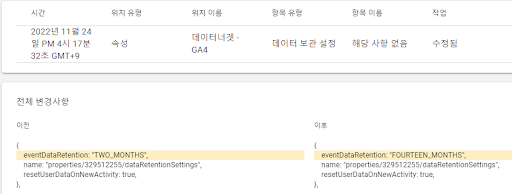
유입경로 보고서는 사용자의 퍼널을 볼 수 있어 굉장히 자주 활용하게 되는 보고서인데요. 이런 기능적인 부분 때문에 당황하실 수 있죠. 이 내용이 데이터를 자주 보시는 분들께 참고가 되시길 바랍니다. 감사합니다:)
(2) utm_term 검색어 세팅
수많은 광고회사에서는 광고를 돌릴 시 해당 광고를 통해 얼마나 유입되었는지를 알아보기 위해 필수적으로 utm링크를 생성해서 광고에 넣습니다. utm링크를 통해 볼 수 있는 내용은 꽤 여러가지인데요 가장 흔히 볼 수 있는 페이스북 광고를 예시로 들어보겠습니다.
UTM링크 예시)
utm_source={{ site_source_name }}&utm_medium=display &utm_campaign={{ad.name}}&utm_content={{adset.name}}&utm_term={{ placement }}
위 한 줄의 링크로 광고를 게재한 플랫폼, 게재 위치, 광고 ID, 광고 세트 ID, 캠페인 ID, 광고 이름, 광고 세트 이름, 캠페인 이름에 대한 정보를 모두 알 수 있습니다.
· 게재 위치 = {{ placement }}
· 광고ID = {{ ad.id }}
· 광고 세트ID = {{ adset.id }}
· 캠페인ID = {{ campaign.id }}
· 광고 이름 = {{ ad.name }}
· 광고 세트 이름 = {{ adset.name }}
· 캠페인 이름 = {{ campaign.name }}
그렇다면 저 utm링크를 광고게시물에 넣기만 하면 GA4에서 모두 확인이 가능한가? 그것은 아닙니다. 링크 앞쪽부터 source, medium, campaign은 자동 수집이 되지만 content와 utm_term 뒤 내용은 ga4에서 맞춤 측정기준으로 따로 만들어주어야 수집이 됩니다. 이 작업을 하기 전에는 해당 데이터가 유실이 되는 거죠! 따라서 미리 미리 만들어 주시는 게 가장 좋습니다.
맞춤 측정기준 만들어 주는 방법
1. ga4첫 화면 좌측 하단 톱니바퀴(관리) 클릭
2. ‘속성’의 ‘맞춤 정의’ 클릭
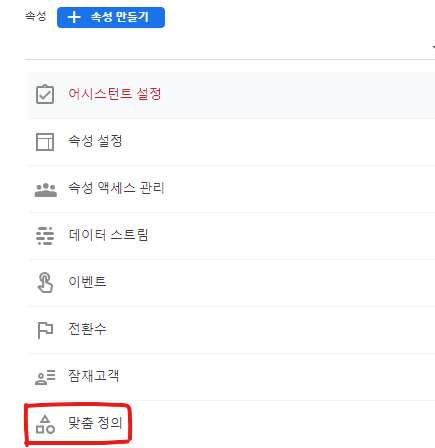
3. ‘맞춤 측정기준’에서 ‘utm_content’, ‘utm_temr’을 각각 만듭니다.

4. 범위와 매개변수는 아래 이미지를 참고하시면 됩니다.
(이름과 설명은 자유롭게 적으셔도 돼요!)
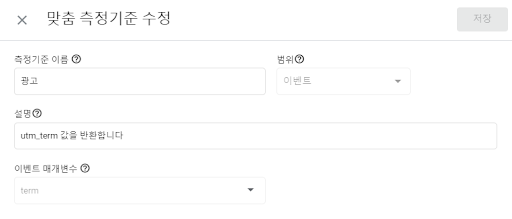
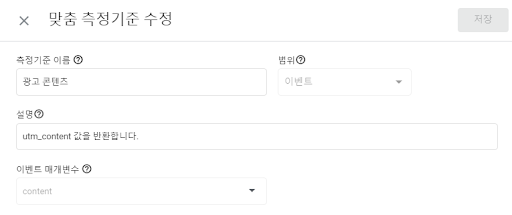
5. 측정기준을 만든 후 GA4에서 잘 수집되는지 확인하고 싶다면?
실시간> 이벤트 이름 별 이벤트 수에서 page_view를 클릭하시면 매개변수 키가 term과 content로 수집되고 있는 것을 확인할 수 있습니다!
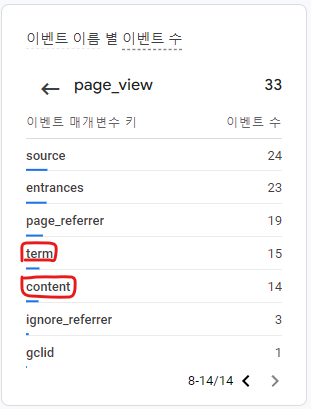
6. term혹은 content를 한 번 더 클릭하면 실제 넣어놓은 값을 확인할 수 있습니다:)
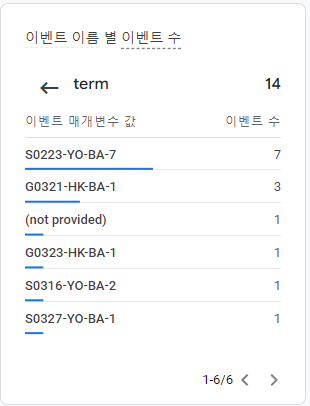
(3) 연령, 성별 데이터를 보고 싶다면? google 신호 데이터를 켜 놓자
ga4 계정을 생성했을 때 미리 세팅해놓을 것이 하나 더 있습니다! 바로 google 신호 데이터인데요. 해당 버튼을 활성화하기 전에는 절.대.로 유입되는 사용자의 연령, 성별, 관심사 데이터를 볼 수 없습니다. 사이트 오픈 후 한~참 후에 켜 놓으면 그 전 데이터는 가져올 수가 없기 때문에 이 점 또한 기억하시기 바랍니다!
google 신호 데이터 활성화 해주는 방법
1. ga4첫 화면 좌측 하단 톱니바퀴(관리) 클릭
2. ‘속성’의 데이터 설정>데이터 수집 클릭
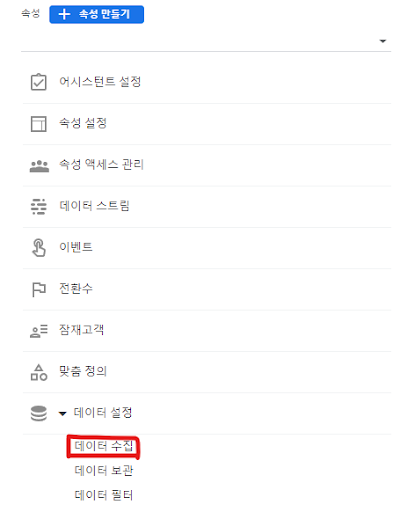
3. google 신호 데이터 수집을 활성화해 줍니다.
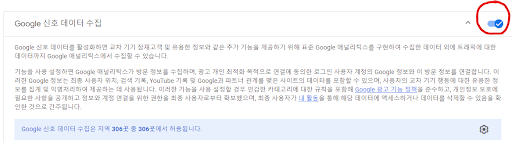
*google 신호 데이터란 뭘까? 좀 더 자세히 알고 싶다면
아래 글을 참고하세요~!↓
오픈애즈_google 신호 데이터가 수집하는 데이터는 얼마나 정확할까?
데이터 분석을 잘하려면 먼저 데이터를 ‘잘 수집’하는 것이 필요한 순서입니다. 위 3가지 잘 기억하셔서 데이터 빠져나가지 않도록 꽉! 잡으셨으면 좋겠네요.데이터 수집 단계에 이 글이 도움이 되시길 바랍니다:)
블로그 구독자 문의 주소 : info@weirdsector.co.kr